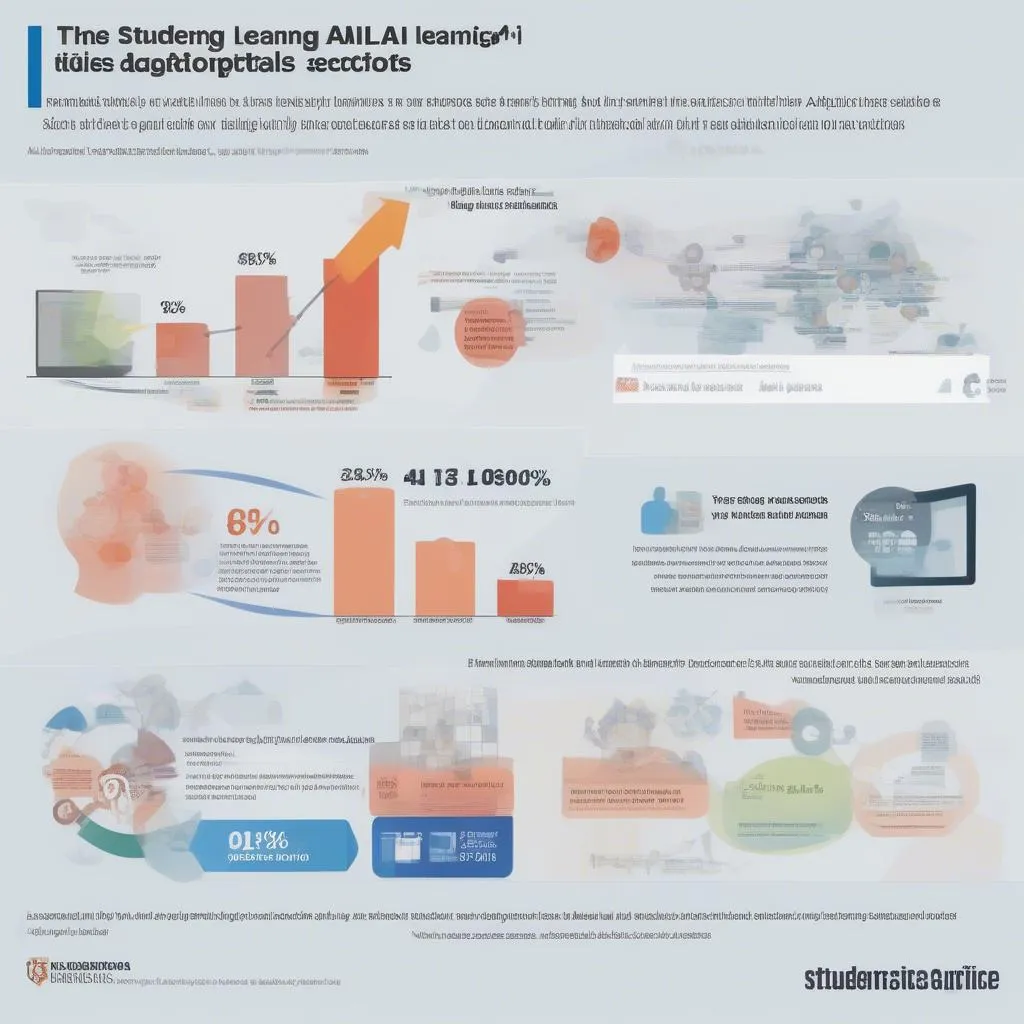“Học tài thi phận”, câu nói của ông cha ta từ xa xưa vẫn còn vẹn nguyên giá trị. Dù có học giỏi đến đâu, việc thể hiện năng lực qua những con điểm, những bảng xếp hạng vẫn là điều quan trọng. Trong thời đại công nghệ số, việc tính toán và xếp loại học lực đã trở nên dễ dàng hơn bao giờ hết nhờ vào các công cụ như Excel. Vậy làm thế nào để tận dụng tối đa sức mạnh của Excel trong việc này? học cách điều chỉnh cảm xúc giúp bạn cân bằng tâm lý trong quá trình học tập.
Xếp Loại Học Lực: Từ Thủ Công Đến Tự Động
Ngày xưa, việc tính toán và xếp loại học lực thường được thực hiện thủ công, tốn rất nhiều thời gian và công sức. Cô giáo Nguyễn Thị Lan, một giáo viên kỳ cựu tại trường THPT Chu Văn An, Hà Nội, nhớ lại thời điểm phải thức trắng đêm để hoàn thành bảng điểm cho cả lớp. Giờ đây, với Excel, mọi thứ đã thay đổi. Chỉ với vài thao tác đơn giản, chúng ta có thể tính toán điểm trung bình, xếp loại học lực một cách nhanh chóng và chính xác.
Hướng Dẫn Chi Tiết Cách Tính Xếp Loại Học Lực Trong Excel
Để tính xếp loại học lực trong Excel, bạn có thể làm theo các bước sau:
Bước 1: Nhập Dữ Liệu
Nhập danh sách học sinh, điểm các môn học vào bảng Excel. Mỗi học sinh nên có một hàng riêng, và mỗi môn học tương ứng với một cột.
Bước 2: Tính Điểm Trung Bình
Sử dụng hàm AVERAGE để tính điểm trung bình cho từng học sinh. Ví dụ, nếu điểm các môn học của học sinh A nằm ở các ô B2, C2, D2, thì công thức tính điểm trung bình sẽ là =AVERAGE(B2:D2).
Bước 3: Xếp Loại Học Lực
Sử dụng hàm IF kết hợp với các điều kiện xếp loại học lực để tự động xếp loại. Ví dụ, nếu điểm trung bình từ 8.0 trở lên là Giỏi, từ 6.5 đến dưới 8.0 là Khá, từ 5.0 đến dưới 6.5 là Trung Bình, và dưới 5.0 là Yếu, thì công thức xếp loại sẽ là =IF(E2>=8,"Giỏi",IF(E2>=6.5,"Khá",IF(E2>=5,"Trung Bình","Yếu"))). Ở đây, E2 là ô chứa điểm trung bình của học sinh. Bạn đã biết cách suất học bạ trên smas chưa?
Mẹo Hay Khi Sử Dụng Excel Cho Việc Xếp Loại Học Lực
Bạn có thể sử dụng tính năng định dạng có điều kiện (Conditional Formatting) để làm nổi bật các học sinh có học lực Giỏi, Khá, Trung Bình, Yếu bằng các màu sắc khác nhau. Điều này giúp dễ dàng theo dõi và đánh giá kết quả học tập của học sinh. Nhiều người quan tâm đến cách xếp loại học lực đại học hệ 4 để hiểu rõ hơn về hệ thống đánh giá. Việc áp dụng Excel cũng tương tự, chỉ khác ở các mức điểm quy định. Ông Trần Văn Bình, một chuyên gia về Excel, trong cuốn sách “Excel cho người không chuyên”, có chia sẻ: “Excel không chỉ là một công cụ tính toán, mà còn là một trợ thủ đắc lực trong việc quản lý và phân tích dữ liệu”.
Vượt Qua Khó Khăn, Vươn Tới Thành Công
Có những lúc, điểm số có thể khiến bạn nản lòng. Nhưng hãy nhớ rằng, “thất bại là mẹ thành công”. Quan trọng là bạn học cách sử dụng excel 2003 hoặc các phiên bản khác để quản lý việc học của mình tốt hơn. cách tính giảm học phí cho sinh viên trong excel cũng là một kỹ năng hữu ích.
Kết luận, việc sử dụng Excel để tính xếp loại học lực không chỉ giúp tiết kiệm thời gian, công sức mà còn mang lại kết quả chính xác và chuyên nghiệp. Hãy tận dụng công cụ hữu ích này để nâng cao hiệu quả công việc và học tập của bạn. Đừng quên để lại bình luận và chia sẻ bài viết nếu bạn thấy hữu ích nhé! Hãy liên hệ Số Điện Thoại: 0372888889, hoặc đến địa chỉ: 335 Nguyễn Trãi, Thanh Xuân, Hà Nội. Chúng tôi có đội ngũ chăm sóc khách hàng 24/7.